כיצד להקליט אודיו מהמחשב

כשמדובר בחיפוש אחר כלי תוכנה חינמי ואמין להקלטת אודיו, האינטרנט תמיד יציע אפשרויות שונות. הם יכולים להיות מעוצבים במיוחד כדי לענות על הצרכים שלך של הקלטת צליל המערכת שלך או מקורות אודיו חיצוניים ואפילו מדיה מקוונת כגון הזרמת אודיו, הרצאות מקוונות, ראיונות, פודקאסטים ואחרים. מאמר זה יציג מספר מקליטי סאונד שונים למחשב שעובדים בצורה מושלמת על פלטפורמות שונות כולל Windows ו-Mac. המשך לקרוא ובחר בכלי הטוב והמתאים ביותר להקלטת אודיו מהמחשב.
מקליט אודיו למחשב הטוב ביותר עבור Windows PC ו-Mac (שיטה מומלצת)
ההמלצה הראשונה והטובה ביותר להקלטת אודיו במחשב היא מקליט מסך Movavi. זהו כלי פשוט שעוזר לדלג על כל ההגדרות המסובכות ומאפשר לך להקליט ישירות צליל פנימי במחשבים ובמקורות שמע חיצוניים. אתה יכול להקליט בנוחות את צליל המיקרופון שלך ברגע שהוא מתחבר למחשב. חוץ מזה, מקליט אודיו זה תומך בביטול רעשים כך שאינך צריך לדאוג שאיכות הצליל של הצליל המוקלט המגיע מהמחשב שלך תושפע באופן משמעותי. או שאתה יכול לבחור להקליט אודיו מאחד המקורות או להקליט סאונד פנימי וחיצוני בו זמנית.
גרסת Windows תומכת גם בהקלטת לוח זמנים המאפשרת לסיים הקלטה אוטומטית בשעה מסוימת כך שלא תצטרכו להיות כל הזמן ליד המחשב. את האודיו המוקלט ניתן לשמור ולהמיר לקבצי אודיו MP3, WMA, AAC, M4A עם סיום ההקלטה.
מעבר להקלטת צליל מחשב, כלי הקלטת אודיו זה יכול לשמש כמקליט אודיו זורם קל לשימוש. אתה יכול להשתמש בו כדי להקליט אודיו זורם מתחנות רדיו באינטרנט, אתרי מוזיקה, פלטפורמות וידאו (YouTube, Vimeo וכו'), להקליט שיחות טלפון Skype/VoIP ולמעשה כל חומר שמע.
כפונקציה המובנית בתוכנת ההקלטה של שלושה באחד, אתה יכול להשתמש בתוכנה כדי להקליט מסכי מחשב עם אודיו, להקליט משחק ולצלם צילומי מסך.
כיצד להקליט אודיו במחשב עם מקליט מסך של Movavi
שלב 1. הורדה חינם של Movavi Screen Recorder והתקן אותו במחשב שלך.
שלב 2. פתח את התוכנית ולחץ על "מקליט מסך".

שלב 3. הפעל את כפתור System Sound אם אתה צריך להקליט סאונד מהמחשב. והפעל את כפתור המיקרופון כאשר אתה צריך ללכוד את הקול שלך. הפעל את שני הכפתורים אם אתה צריך את שניהם. אתה יכול לגרור את המחוון כדי לשלוט בעוצמת הקול.

אם מקליטים עם מיקרופון, אנא הפעל את ביטול רעשי המיקרופון ושיפור המיקרופון כדי להבהיר את הצליל המקורי. חוץ מזה, לחץ על סמל ההגדרות ועבור לבדיקת סאונד בהעדפה כדי לבדוק את אפקט השמע.

שלב 4. כשתהיה מוכן, לחץ על כפתור REC כדי להתחיל בהקלטה. המקליט יציג חלון שיראה שאתה מתחיל או מפסיק להקליט עם מקשי קיצור. (תוכל ללחוץ על שנה מקש קיצור כדי לשנות את קיצורי המקלדת לאלה שאתה אוהב).
שלב 5. במהלך ההקלטה, אתה יכול לשלוט על עוצמת השמע בזמן אמת. כדי לסיים את ההקלטה, לחץ על סמל המלבן. לאחר סיום ההקלטה, ניתן לשמור את קובץ ההקלטה בפורמט MP3.
טיפים:
- אם אתה צריך שההקלטה תסתיים אוטומטית, לחץ על סמל השעון והזן את משך ההקלטה הצפוי. כאשר הזמן נגמר, המקליט יפסיק וישמור את ההקלטה באופן אוטומטי.
- אתה יכול להחליט באיזה פורמט יש לשמור את קובץ השמע על ידי מעבר להגדרות נוספות> פלט> פורמט שמע.
- אם עזבת בטעות את ההקלטה, תוכל להפעיל מחדש את התוכנית כדי לשמור את הפרויקט שבוטל.

האלטרנטיבה הטובה ביותר: Audacity (הטוב ביותר להקלטת מוזיקה במחשבים אישיים)
אלטרנטיבה מקצועית ופופולרית ל מקליט מסך Movavi זה Audacity. זהו מקליט אודיו בקוד פתוח וחינמי התואם ל-Windows, Mac ולינוקס. בנוסף להקלטה, תוכנית קלה זו מגיעה גם עם אפשרויות לעריכת אודיו. ובזמן הקלטה או עריכת אודיו, הצליל יופיע בצורות גל כך שתוכל להבחין בקלות ברעש ולערוך את החלקים הלא רצויים.
בהשוואה ל-Movavi Screen Recorder, ל-Audacity יש תמיכה בעיבוד ומיקס של מספר רצועות. מבחינה טכנית, אתה יכול להקליט גם את האודיו של המחשב וגם את צליל המיקרופון שלך עם Audacity. אבל אם יש לך צורך להקליט רצועות מרובות, ודא שיש לך צליל שיש לו את היכולת לקבל מספר כניסות בו זמנית זמינות לקלט.
ובכל זאת, ייתכן שתעדיף כמה פתרונות שאינם דורשים הורדת תוכנה נוספת. החלקים הבאים יראו לך כיצד להקליט אודיו במחשב עם כמה כלים מובנים ב-Windows וב-Mac.
כיצד להשתמש במיקס סטריאו כדי להקליט סאונד מ- Windows 10 (ללא הורדה)
כולנו יודעים שלחלונות יש מקליט קול מובנה, ולמרבה האכזבה, המקליט יכול להקליט רק סאונד ממיקרופון. אבל ברגע שתפעיל את האפשרות Stereo Mix במחשב האישי שלך, תוכל להקליט את הסאונד במחשב שלך כשהוא יוצא מהרמקולים שלך.
מה זה סטריאו מיקס
מיקס סטריאו, הנקרא גם "מה שאתה שומע" הוא שמו של זרם הפלט לאחר שכל הערוצים נערכו. מנהלי התקנים של סאונד במחשב שלך כנראה תומכים ב-Stereo Mix, עם זאת, האפשרות בדרך כלל מושבתת כברירת מחדל ברוב Windows (Windows 10/8/7). על ידי הפעלת האפשרות Stereo Mix, Recorder Voice יכול להקליט צליל מערכת במחשב שלך דרך Stereo Mix במקום המיקרופון.
הערה: ייתכן שחלק ממחשבי Windows לא יגיעו עם אפשרות Stereo Mix. במצב זה, אנו מציעים להשתמש בתוכנת צד שלישי כגון מקליט מסך Movavi ו-Audacity שהוזכרו לעיל אם ברצונך להקליט סאונד במחשב.
כיצד להפעיל מיקס סטריאו
שלב 1. לחץ באמצעות לחצן העכבר הימני על סמל השמע במגש המערכת ובחר סאונד מהרשימה כדי לפתוח את חלונית הסאונד.

שלב 2. תחת הכרטיסייה הקלטה, לחץ לחיצה ימנית על Stereo Mix, ולחץ על הפעל.
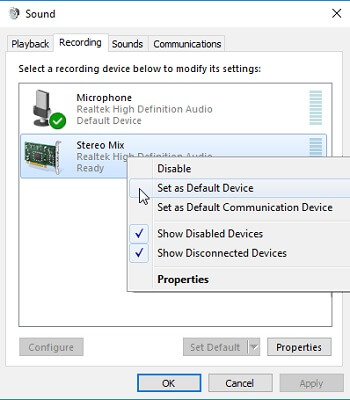
שלב 3. כדי להבטיח שמקליט האודיו שלך משתמש ב-Stereo Mix במקום במיקרופון כדי להקליט צליל מחשב, הגדר את Stereo Mix כהתקן הקלט המוגדר כברירת מחדל.
טיפ: אם אינך רואה את האפשרות Stereo Mix, ייתכן שהאפשרות מוסתרת. לחץ לחיצה ימנית על האזור הריק מתחת ללשונית ההקלטה, וודא שהצג התקן מושבת והצג התקן ניתוק מסומנים.
כיצד להקליט אודיו ב-Windows 10
גולת הכותרת הגדולה ביותר של אפליקציית מקליט הקול היא שניתן להקליט ישירות אודיו פנימי במחשב ללא צורך בחיפוש ובדיקת תוכנית.
שלב 1. הפעל מקליט קול במחשב האישי שלך. אתה יכול ללחוץ לחיצה ימנית על סמל Windows ולהשתמש בחיפוש כדי לאתר את המקליט.
שלב 2. מקליט הקול של Windows הוא סופר אינטואיטיבי ופשוט לשימוש. פשוט לחץ על סמל המיקרופון באמצע כדי להתחיל להקליט את השמע שמתנגן במחשב שלך.

שלב 3. כאשר האודיו שאתה צריך להקליט מפסיק, לחץ שוב על הכפתור הכחול כדי לסיים את ההקלטה.

כיצד להקליט אודיו מ-Mac עם QuickTime Player ב-Mac
אם אתה משתמש במחשב Mac, אתה יכול גם להקליט אודיו ממחשב Mac בפשטות: באמצעות QuickTime Player ב-Mac OS.
שלב 1. הפעל את QuickTime Player ב-MacBook או ב-iMac שלך.
שלב 2. בחלק העליון, לחץ על קובץ > הקלטת אודיו חדשה, אשר יפתח את לוח הקלטת השמע.

שלב 3. בפאנל הקלטת השמע, אתה יכול להתאים את עוצמת הקול ואיכות השמע. לחץ על כפתור ההקלטה האדום כדי להתחיל להקליט אודיו ב-Mac שלך.
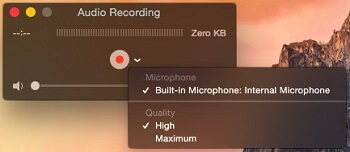
שלב 4. לחץ שוב על כפתור ההקלטה כשמתחשק לך לעצור את הקלטת הקול.
עם זאת, QuickTime Player יכול להקליט רק אודיו של המערכת והזרמת אודיו ב-Mac דרך מיקרופון. כדי להקליט את הסאונד כפי שהוא יוצא מהרמקול של ה-Mac שלך, אתה יכול להוריד את Soundflower עבור Mac כדי לעזור.
עם הכלים המועילים האלה, אינך צריך להחזיק סמארטפון ולהפעיל אפליקציית הקלטה כדי להקליט את הצליל המגיע מהמחשב שלך.
כמה שימושי היה זה פוסט?
לחץ על כוכב כדי לדרג אותו!
דירוג ממוצע / 5. ספירת קולות:




